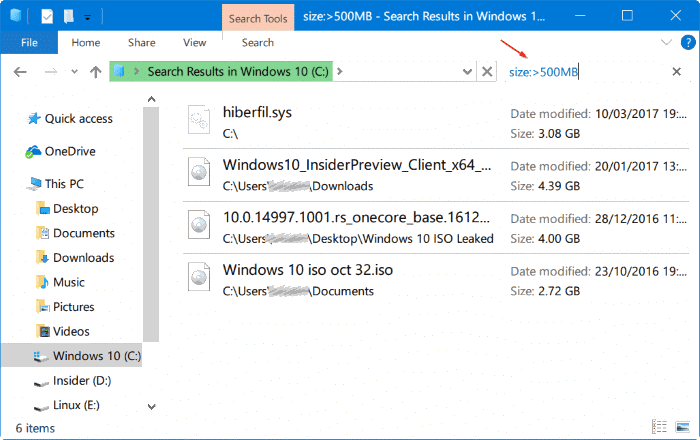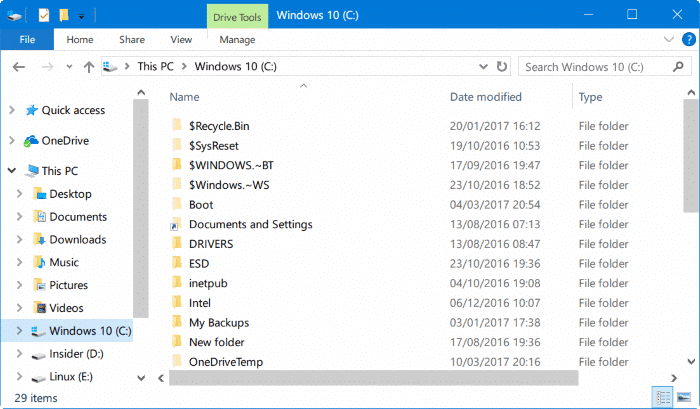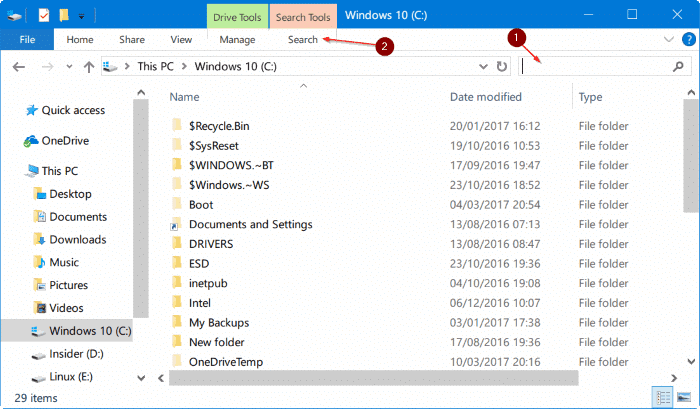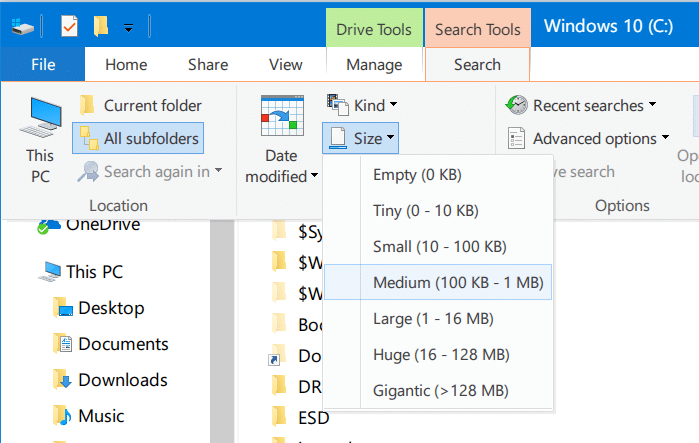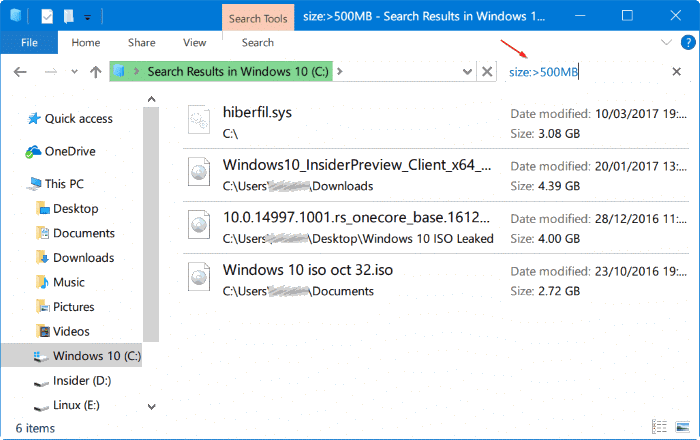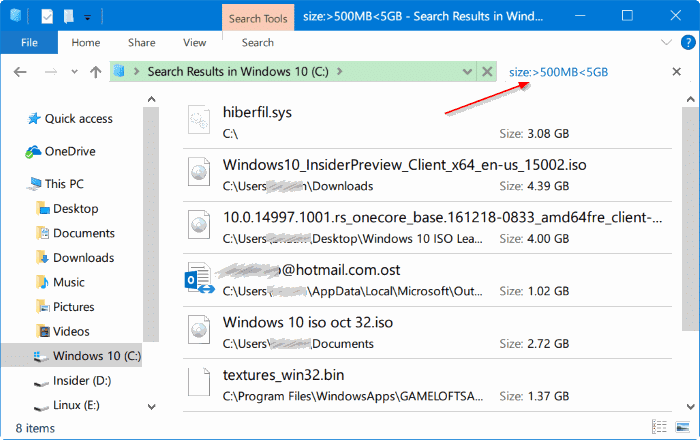Жесткий или твердотельный диск (SSD) вашего компьютера с Windows 10 быстро заполняется? Хотите узнать все файлы, которые занимают больше всего места на вашем диске? Хотите быстро найти все большие файлы на своем ПК без помощи стороннего ПО? В этом руководстве мы увидим, как использовать Проводник в Windows 10 для быстрого поиска больших файлов.
Поиск больших файлов в Windows 10 с помощью проводника
Существует несколько бесплатных утилит, позволяющих узнать, что занимает ценное место на вашем компьютере. Хотя каждый может использовать эти анализаторы дискового пространства, зачем использовать стороннее программное обеспечение, если вы можете использовать встроенный поиск в Проводнике в Windows 10 для быстрого поиска больших файлов?
Поиск в проводнике в Windows 10 стал лучше, чем когда-либо. Он имеет множество расширенных фильтров для быстрого поиска файлов, которые вы ищете. Самое приятное то, что вам не нужно запоминать или искать в Интернете эти фильтры, поскольку проводник теперь отображает все эти расширенные фильтры на вкладке «Поиск».
Поиск в проводнике в Windows 10 можно использовать для поиска больших файлов. Фактически, с помощью встроенного поиска вы можете найти файлы любого размера. Например, вы можете найти все файлы размером более 1 ГБ или 2 ГБ.
Использование проводника для поиска больших файлов в Windows 10
Вот как искать большие файлы с помощью проводника в Windows 10.
Шаг 1. Откройте проводник. Перейдите к диску или папке, где вы хотите найти большие файлы.
Шаг 2. Нажмите на поле поиска, чтобы открыть вкладку Поиск.
Шаг 3. Перейдите на вкладку Поиск, чтобы просмотреть все настройки и параметры, связанные с поиском.
Шаг 4. Здесь нажмите «Размер», а затем выберите один из фильтров. Как видите, всего он предлагает семь фильтров: «Пустой» (0 КБ), «Маленький» (0–10 Б), «Маленький» (10–100 КБ), «Средний» (100 КБ – 1 МБ), «Большой» (1–16 МБ). ), Огромный (16–128 МБ), Гигантский (>128 МБ).
Если вы выберете фильтр «Гигантский» (>128 МБ), Проводник автоматически выполнит поиск всех файлов размером более 128 МБ.
А что, если вы хотите найти все файлы размером более 500 МБ? Простой. В поле поиска введите размер:>500 МБ, чтобы просмотреть все файлы размером более 500 МБ. Аналогичным образом используйте size:>1GB, чтобы найти все файлы размером более 1 ГБ.
Наконец, чтобы найти все файлы размером более 1 ГБ, но менее 5 ГБ (вы можете установить любой размер), просто введите size:>500MB<5GB в поле поиска. Конечно, вы можете изменить эти значения!
Также ознакомьтесь с нашим руководством по как искать большие файлы в OneDrive .